Étape par étape : Utilisation du Live Module avec Telestream Wirecast
Pour en savoir plus sur toutes les fonctionnalités et fonctionnalités disponibles dans le module Live, reportez-vous à la section Création et gestion d'événements en direct à l'aide du module Live. Pour découvrir un ensemble des meilleures pratiques et de recommandations en vue d'assurer une expérience de diffusion en direct de qualité, consultez les Meilleures pratiques et recommandations relatives au module Live. Pour consulter la liste des options de diffusion en direct de Brightcove, lisez la rubrique Diffusion de flux en direct.
Après avoir terminé ce démarrage rapide, vous devriez être en mesure de :
- Utiliser le module Live pour créer un événement en direct
- Configurez votre encodeur pour un événement en direct
- Découpez votre événement et enregistrez-le en tant que vidéo à la demande dans votre compte
Ce démarrage rapide vous aidera à diffuser un événement en direct sur différents appareils utilisant Telestream Wirecast. Un essai gratuit est disponible sur le site de Telestream. D'autres encodeurs peuvent également être utilisés avec le module Live de Video Cloud.
Audience
Tout éditeur qui a besoin de diffuser un événement en direct à l'aide du module Live.
Conditions préalables
- Un compte Entreprise avec accès au module Live
- Une caméra pour diffuser l'événement
- Vous devez avoir votre propre logiciel de codage ; ce Quick Start utilise Telestream Wirecast qui peut être téléchargé gratuitement (voir la liste des codeurs pris en charge)
Contraintes
- Votre encodeur doit produire un flux RTMP.
- Les flux de direct ont un retard compris entre 20 et 30 secondes.
- La diffusion en continu doit commencer dans les 30 minutes suivant le début de l'événement (paramètre de compte par défaut)
Étapes à suivre pour diffuser un événement en direct
Pour diffuser votre événement en direct avec le module Live, vous devrez effectuer les étapes suivantes :
Création d'un nouvel événement en direct
- Se connecter à Studio.
- Ouvrez le Vivre module.
- Cliquez sur le bouton Créer un événement pour créer un nouvel événement.
- Saisissez un nom d'événement.
- Saisissez des balises pour l'événement.
- Si votre compte a été configuré avec des champs personnalisés obligatoires, assurez-vous que les champs personnalisés sont affectés à des valeurs.
- Sélectionnez un profil d'ingestion en direct dans la liste déroulante. Le profil d'ingest en direct contrôle le nombre et la qualité des rendus en direct qui sont créés.
- Sélectionnez Convertir l'événement en actif vidéo une fois terminé. Cela permettra d'enregistrer l'événement sous forme de vidéo dans le module Media.
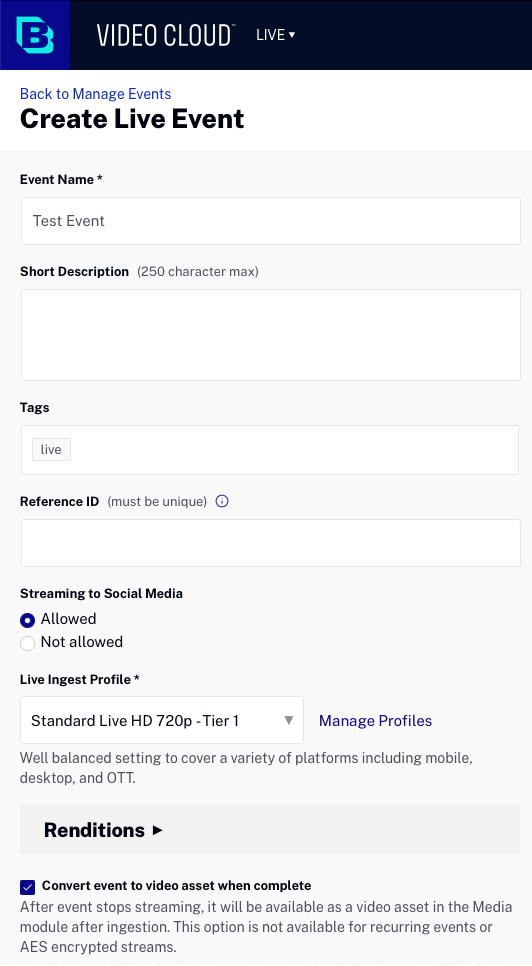
- Sélectionnez la région la plus proche de votre emplacement.
- Cliquez sur le lien Options avancées pour développer les options avancées.
- Met le Temps de reconnexion à 10 minutes (par défaut).

- Cliquez sur Créer un événement. Le module Live renvoie un point de terminaison de flux (URL RTMP) et un nom de flux. Ces valeurs seront utilisées dans les paramètres de l'encodeur.
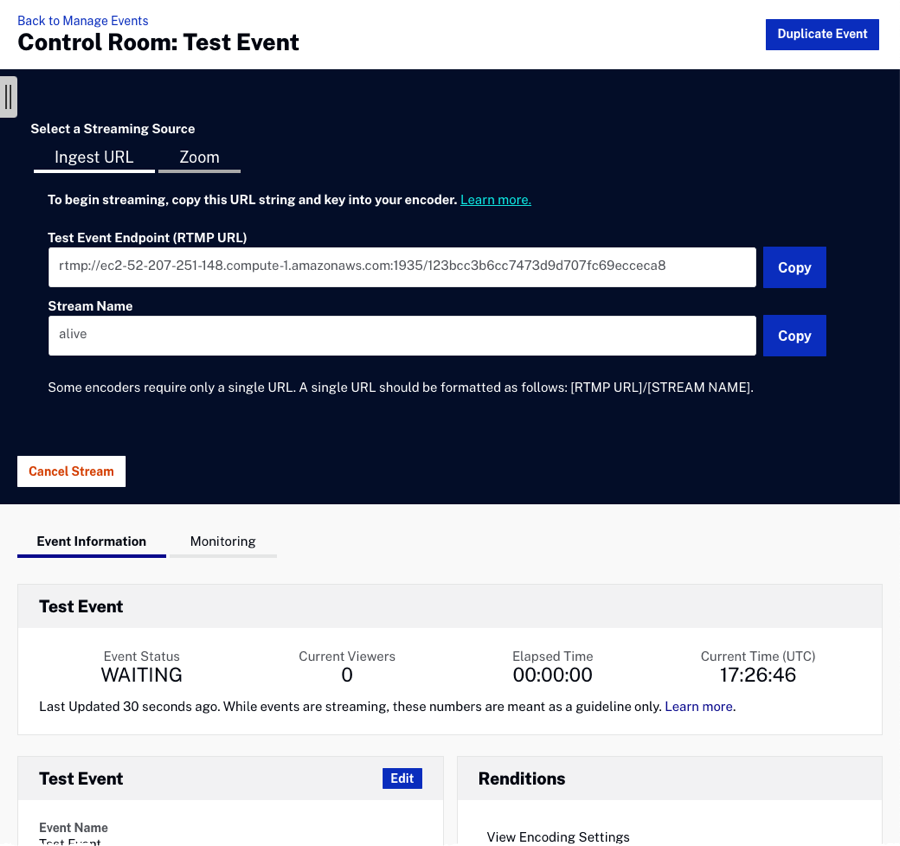
Configuration de votre encodeur
Dans cette section, nous allons configurer et utiliser l'encodeur Telestream Wirecast pour prendre en charge un événement de diffusion en direct. Le logiciel Telestream Wirecast est une application de bureau qui capture les entrées de votre caméra et produit un flux pouvant être diffusé par un CDN. Notez qu'il existe des solutions d'encodage matérielles et logicielles disponibles qui peuvent être mieux adaptées à la diffusion de votre événement de diffusion en direct. Vous pouvez télécharger une version d'essai du logiciel Wirecast à partir du Site Web de Telestream.
- Open Telestream Wirecast.
- Cliquez sur + et sélectionnez Capture vidéo.
- Sélectionnez votre appareil photo dans la liste. Cliquez sur Ajouter.
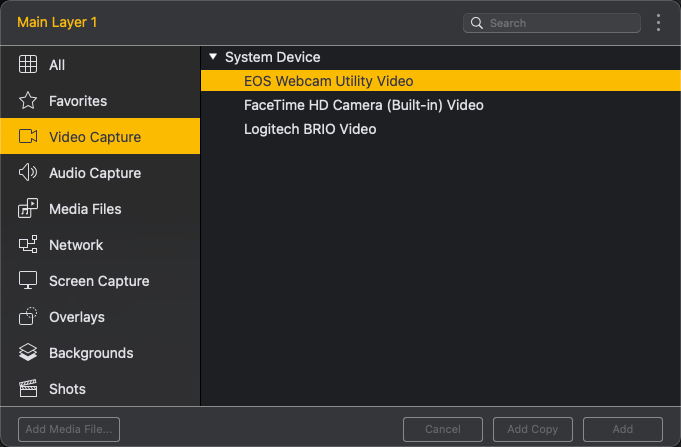
- Cliquez sur le bouton fléché (
 ) pour faire de la caméra la prise de vue en direct.
) pour faire de la caméra la prise de vue en direct. - Vérifiez que la source vidéo sélectionnée apparaît dans le volet d'aperçu.
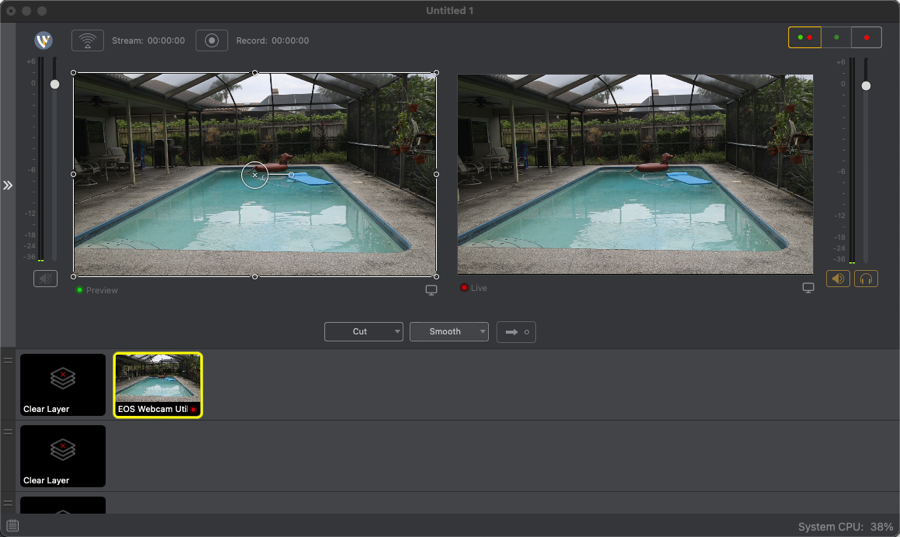
- Cliquez sur le bouton Stream (
 ). Vous serez invité à saisir une destination de sortie.
). Vous serez invité à saisir une destination de sortie. - Définissez la destination sur Serveur RTMP et cliquez sur OK.
- Pour l' adresse, utilisez l' URL de flux fournie par le module Live.
- Pour le Stream, utilisez vivant.
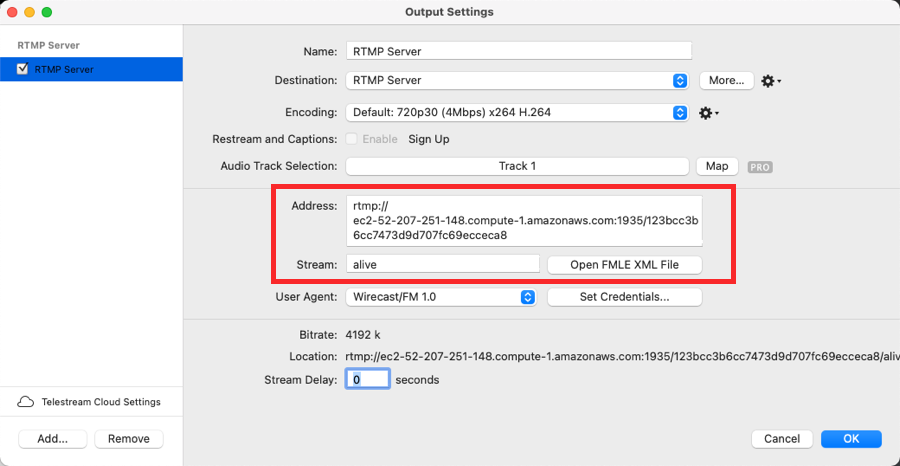
- Cliquez sur le bouton Stream (
 ). Le bouton de diffusion doit devenir vert et la diffusion en direct doit commencer.
). Le bouton de diffusion doit devenir vert et la diffusion en direct doit commencer.
Publication de l'événement en direct
Pour générer le code d'intégration de l'événement en direct, procédez comme suit :
- Retournez au module Live.
- Si la page Salle de contrôle de l'événement n'est pas affichée, cliquez sur l'onglet Live pour afficher la liste des événements en direct. Cliquez sur le nom de l'événement pour ouvrir le Salle de contrôle page.
- Vérifiez que vous voyez bien le flux en direct. Notez qu'après le démarrage de l'encodeur, il peut prendre une minute pour que le flux en direct apparaisse.
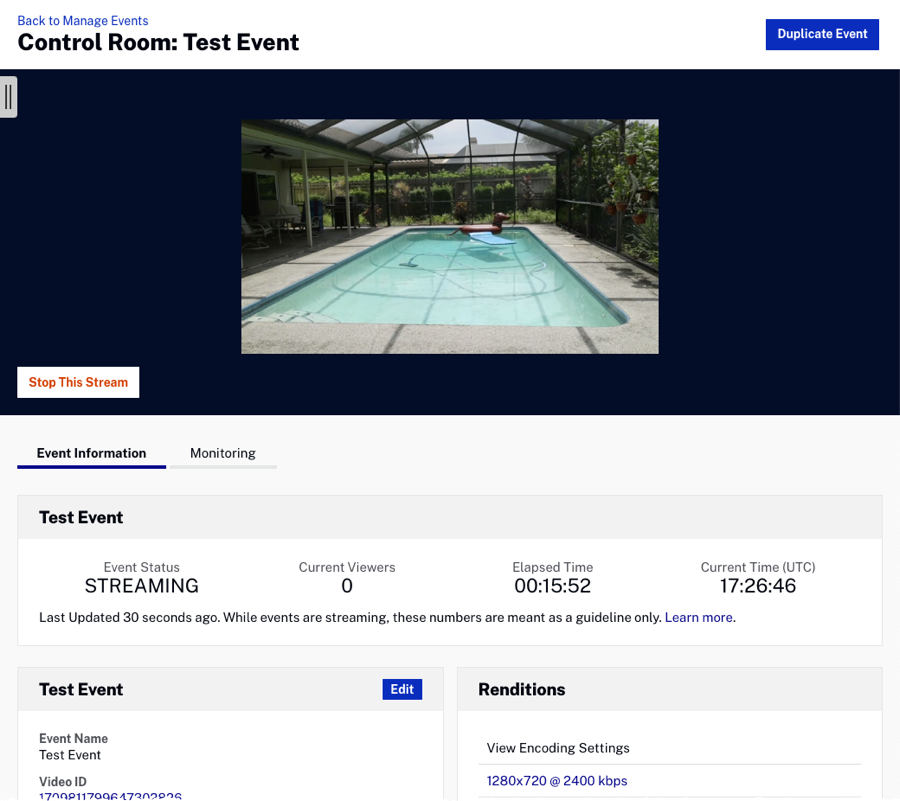
- Pour publier l'événement en direct, cliquez sur Publier et intégrer dans la navigation de gauche.
- Sélectionnez un joueur à l'aide de la Joueur disponible menu déroulant.
- Cliquez sur l' URL du lecteur pour visualiser le flux en direct.
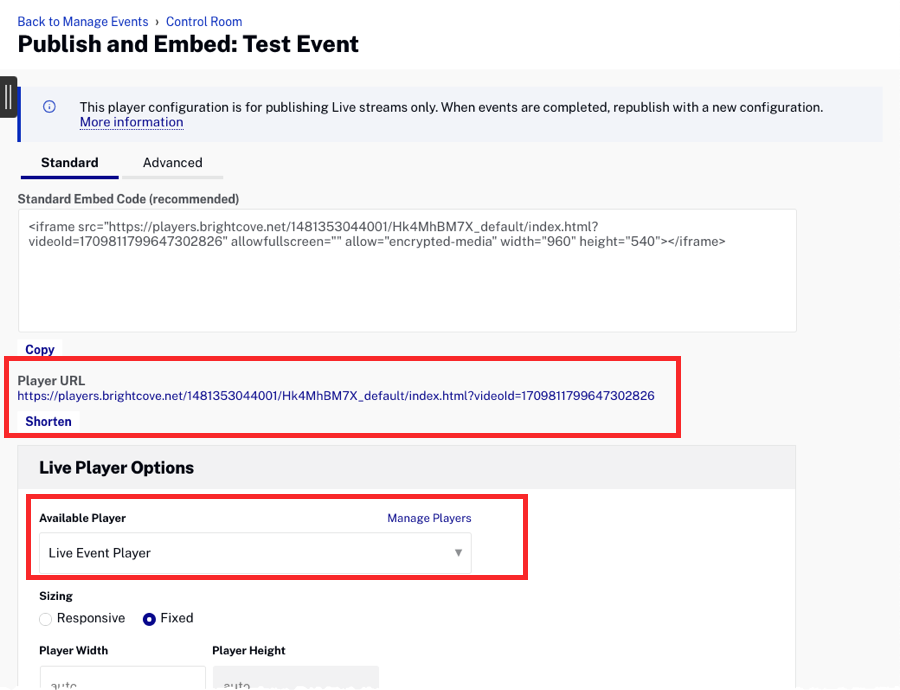
- Lorsque vous avez terminé le flux en direct, cliquez sur le bouton Arrêter ce flux dans la salle de contrôle. De plus, revenez à Wirecast et cliquez sur le bouton Stream pour empêcher l'encodeur de diffuser en continu.
Création d'un clip
Le module Live offre la possibilité de créer des clips vidéo à partir d'événements terminés. Des clips peuvent également être créés pendant qu'un événement en direct est en cours. Il y a plusieurs raisons pour lesquelles vous pouvez créer un clip :
- Pour créer un court clip teaser qui peut être publié sur les réseaux sociaux
- Pour limiter la durée d'une vidéo que vous souhaitez publier (la plupart des plates-formes limitent la longueur des vidéos)
- Vous avez constaté que les vidéos plus courtes fonctionnent mieux sur les réseaux sociaux
Les clips ne peuvent être créés que dans les 7 jours suivant la fin de l'événement. Ensuite, le bouton Créer un clip sera désactivé. Si l'événement dure plus de 24 heures, seules les dernières 24 heures sont coupables.
Pour créer un élément, procédez comme suit :
- Retournez au module Live.
- Clique le Complété languette.
- Recherchez l'événement et cliquez sur le nom de l'événement pour ouvrir la salle de contrôle.
- Cliquez sur Créer un élément. L'éditeur d'écrêtage s'ouvrira.
- Cliquez et faites glisser les poignées d'écrêtage sur la ligne de temps de la mise au point pour définir les points de départ et d'arrivée du clip.
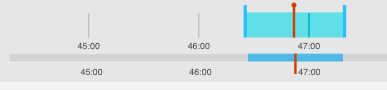
- Cliquez sur Aperçu de l'élément pour afficher un aperçu de l'élément. Les points de départ et de fin peuvent être ajustés selon les besoins.
- Cliquez sur Save.
- Entrez un nom d'élément et d'autres valeurs de métadonnées. Tous les champs obligatoires pour le compte apparaîtront également et doivent recevoir des valeurs.
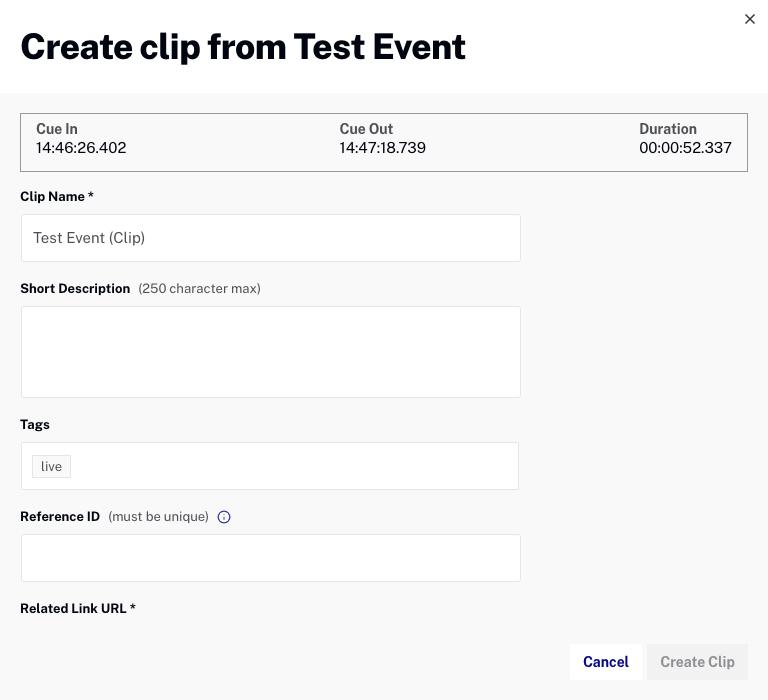
- Cliquez sur Créer un élément. Le processus d'ingestion commence et le clip est enregistré sur votre compte.
- Les clips apparaîtront sous l'éditeur de clips. Cliquez sur Publier sur les réseaux sociaux pour publier le clip dans l'une de vos destinations sociales à l'aide de Brightcove Social. Pour plus d'informations sur la publication de vidéos à l'aide du module Social, consultez Publication de vidéos sur les plateformes de médias sociaux.
Tous les clips apparaîtront également dans la salle de contrôle de l'événement.
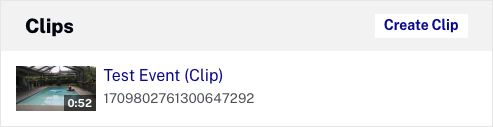
Résolution des problèmes de diffusion en direct
Si vous n'arrivez toujours pas à diffuser correctement votre vidéo en direct, contactez-nous. Voici une liste de ce dont l'assistance aura besoin pour traiter votre demande au plus vite :
- Les symptômes précis du flux. Par exemple, le flux peut ne pas s'afficher du tout, ou il peut s'afficher mais saccader. Il peut aussi se figer lors de la lecture.
- Est-ce que ce flux fonctionnait correctement auparavant ?
- L'URL du point d'entrée utilisée par votre encodeur
- Le logiciel et le matériel d'encodage utilisé
- L'URL du lecteur à laquelle vous avez publié l'événement en direct
- L'identifiant vidéo de votre ressource en direct
- Les résultats du trace-route de votre encodeur jusqu'à l'hôte du point de publication
